横屏视频怎么上下加边框
在视频剪辑的过程中,给视频添加边框不仅可以解决横屏转成竖屏时的黑边问题,还能为视频增添独特的视觉效果和装饰性。下面将详细介绍如何为横屏视频上下添加边框,包括转竖屏、电影宽屏效果以及应用各种精美的相框主题等,操作简单,一起来看看!
1.视频上下加边框的用途
横屏转成竖屏:当我们将横屏视频转为竖屏播放时,为了保持视频的完整性和美观度,通常需要在视频的上下方添加边框,以挡住因比例转换而产生的黑边。
电影宽屏效果:通过给横屏视频上下添加黑边框,可以营造出电影宽屏的视觉效果,使视频更具电影感和艺术感。
装饰作用:除了以上两种实用功能外,给视频上下添加纯色边框、精美相框等,还可以起到很好的装饰作用,让视频更加个性化、吸引眼球。
2.给视频加边框的工具
爱剪辑是一款简单易操作、功能强大的视频剪辑软件,它内置了丰富的边框素材,包括各种颜色、样式和主题的边框,可以满足用户的不同需求。
爱剪辑下载地址:视频剪辑软件《爱剪辑》下载
3.横屏转成竖屏上下加边框的方法
下面就来教大家使用爱剪辑,快速给视频加边框。

图1:横屏转成竖屏
3.1创建竖屏尺寸
首先,打开爱剪辑软件,在“新建”对话框中设置1080P竖屏尺寸,以适应竖屏播放的需求。
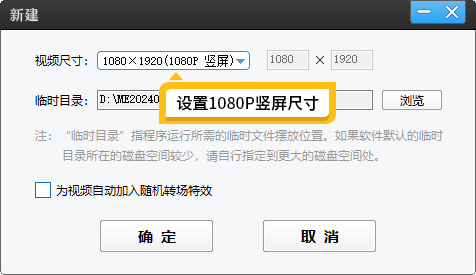
图2:设置1080P竖屏尺寸
3.2导入横屏视频并添加边框
将需要转换的横屏视频导入到爱剪辑中。然后,点击顶部菜单栏的“叠加素材”选项,选择左侧的“加贴图”功能。在弹出的对话框中,选择一张与视频风格相符的背景图片作为边框,并将其拖拽到视频上下方合适的位置。通过调整图片的大小和位置,可以确保边框完全覆盖住黑边区域。同时,将图片的时长设置成与视频时长一致,以保证边框在整个视频播放过程中始终存在。
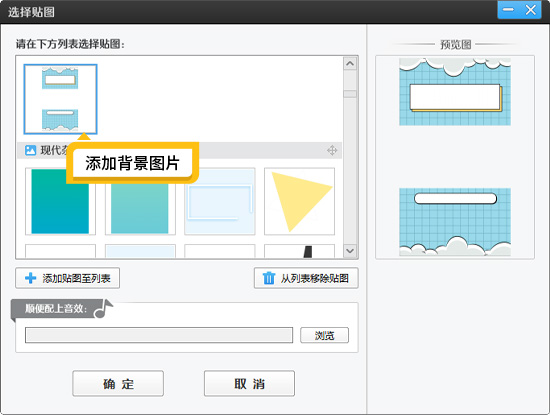
图3:添加背景图片
3.3在边框上添加字幕
如果需要,还可以在边框上添加字幕或水印等文字元素,以增加视频的趣味性和信息量。在爱剪辑中,可以通过“字幕特效”功能轻松实现这一需求。
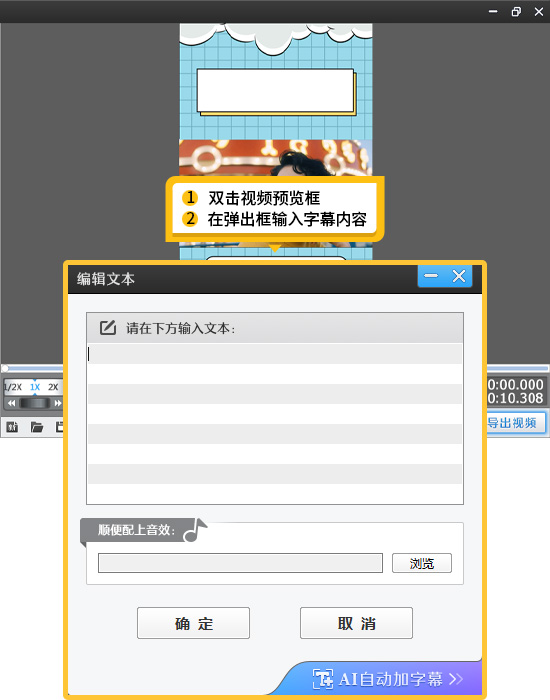
图4:添加字幕
4.给横屏视频上下加电影边框的方法
4.1给视频添加黑边框
同样地,将需要添加电影边框的横屏视频导入到爱剪辑中。点击顶部菜单栏的“画面风格”选项,在左侧的滤镜列表中选择“加黑边框”滤镜。然后,根据视频画面的大小和比例,调整黑边框的宽度和高度,以达到理想的电影宽屏效果。
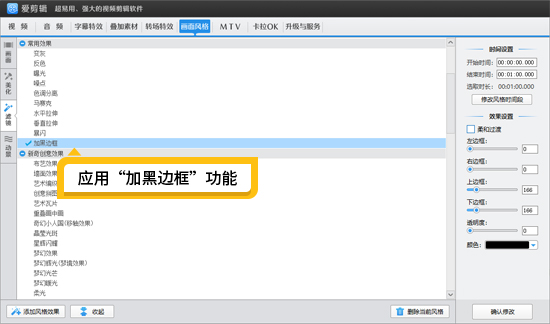
图5:添加黑边框
4.2添加字幕
为了增强电影氛围感,还可以在视频中添加中英双语字幕。在爱剪辑中,可以通过“字幕特效”功能轻松添加并编辑字幕内容、样式和位置等。
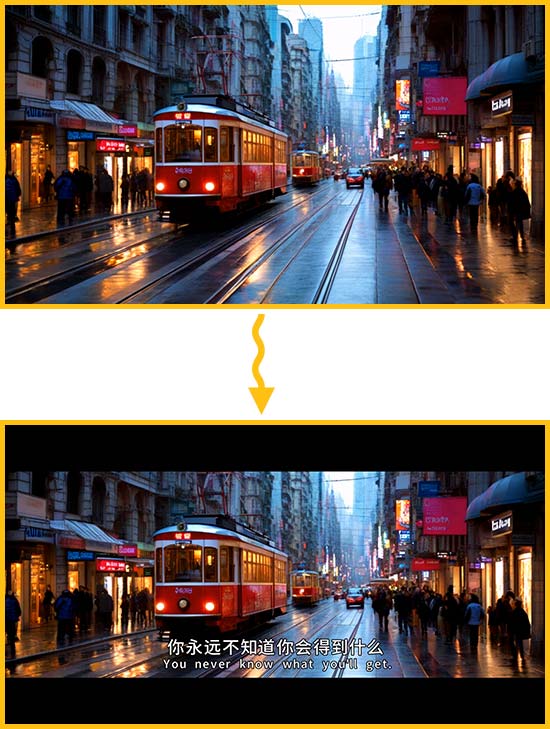
图6:添加双语字幕效果
5.应用各种精美的相框主题
除了以上两种常见的边框添加方式外,爱剪辑还提供了海量的精美相框主题供用户选择。在“叠加素材”栏目中,选择“加相框”功能,即可浏览并应用各种风格的相框主题。这些相框主题涵盖了旅游与vlog、学习与网课、古韵中国风、甜蜜风、喜庆节日、运动健康、金融等多个领域和场景,可以满足用户的不同需求和喜好。
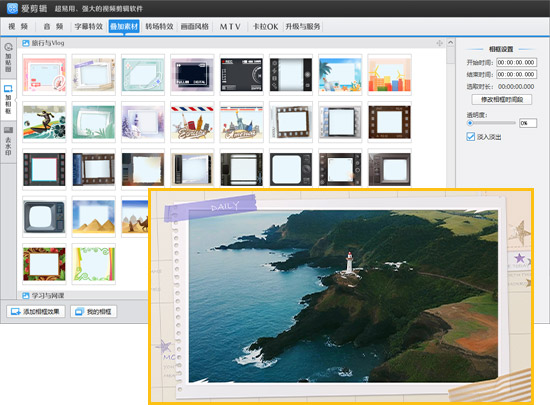
图7:加相框效果
总之,通过给横屏视频上下添加边框,我们可以轻松解决横屏转竖屏时的黑边问题,并营造出独特的视觉效果和装饰性。而爱剪辑这款视频剪辑软件则为我们提供了丰富的边框素材和便捷的编辑工具,让我们能够轻松实现这些创意和想法。如果你也想为你的视频增添一份独特的美感和创意,不妨试试给视频上下加边框吧!









